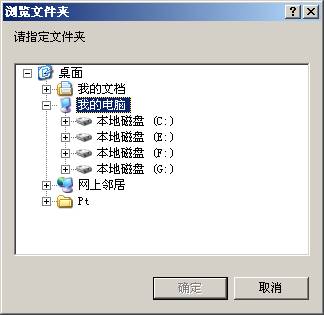企业所得税
2011-06-07 18:38
来源:本站原创
企业所得税
一、 系统介绍
企业所得税是对我国境内企业和其他取得收入的组织的生产经营所得和其他所得所征收的一种税收。它是我国的两大所得税之一,也是企业涉及的最重要的税种之一。
企业所得税的涉及内容广泛,计算复杂,需要用户花费大量精力完成计算与申报。
企业所得税模块主要设置了期初余额、税务初始化、企业涉税信息、申报数据采集等页签,为申报表的数据采集提供窗口,并根据企业税务与会计处理的差异可能,提供进行各项差异协调的处理,可帮助企业快速正确完成企业所得税的计算与填报。
二、 操作步骤
申报步骤为您在理税王中完成申报所需要操作的所有步骤,如果您在前面基础设置模块中已经设置完成相关信息,则步骤1、步骤2可以跳过。步骤3、步骤4、步骤7可选择填写,没有相关内容的可以跳过。
Ø 步骤1、选择“企业所得税”
Ø 步骤2、进行基础设置
Ø 步骤3、输入期初余额
Ø 步骤4、进行税务初始化
Ø 步骤5、填写企业涉税信息
Ø 步骤6、申报数据采集
Ø 步骤7、进行相关补充操作
Ø 步骤8、期末结账
Ø 步骤9、生成报表
Ø 步骤10、校对报表
Ø 步骤11、生成电子数据
步骤1、选择“企业所得税”
如果您需要申报企业所得税,在【税种列表】中选择“企业所得税年报(A类)”或其他申报种类,然后点击[运用],就可以进行相关操作了。(如果您已经操作过,此步骤可以跳过。)
1、点击[税种列表]
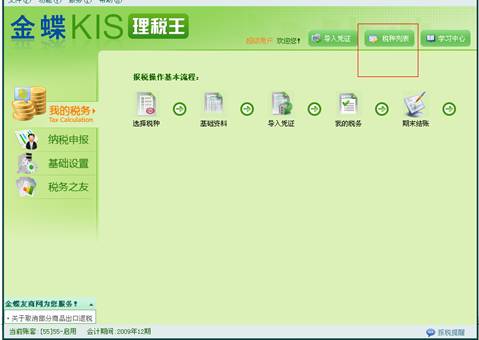
2、在弹出的税种列表框中勾选“企业所得税年报(A类)”
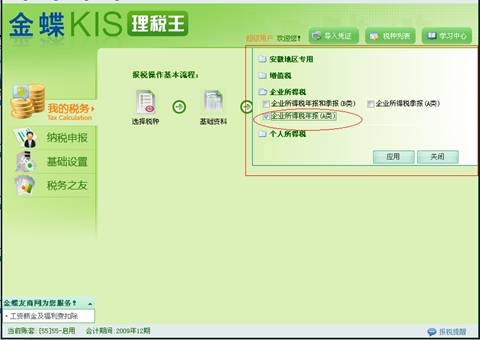
3、我的税务增加“企业所得税”

步骤2、进行基础设置
在进行申报前,您需要检查一下您的基础设置是否完整。主要是进行企业申报信息、申报项目的设置中关于企业所得税项目等基础工作(详细设置方法可查看“基础设置”模块内容介绍)。
一般在第一次申报前需要,以后各期如果没有变动则不需要进行操作。(如果您已经完成,此步骤可以跳过。)
1、企业所得税申报信息设置,设定企业所得税的税种、品目、报表项目内容。


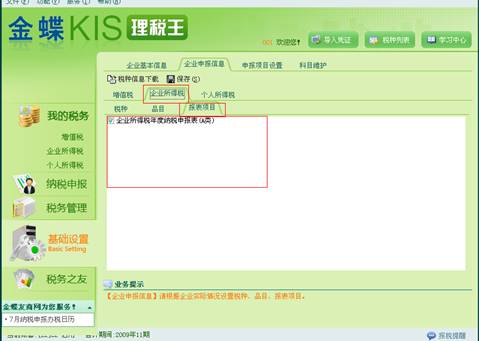
2、企业所得税申报项目设置,根据企业自身业务情况,选择需要的申报的项目并确定申报项目的财务数据来源,即设定申报项目与会计科目的对应关系。


步骤3、输入期初余额
对于部分企业,启用理税王年度时,财务账套的启用期间比账套开始期间晚时,需要将此段期间的相关科目数据输入,帮助系统准确取数。
例如:2009年10月您开始使用理税王, 2009年8月开始使用财务软件,但您是在2009年8月之前的2月开始建账的,这时就需要将2009年2月至7月的数据输入。

输入期初余额需要以下主要操作:
1、选择会计期间
2、点击[修改]
3、选择“税务指标类型”
4、输入发生额。
5、点击[保存]
步骤4、进行税务初始化
如果您还有一些以前年度结转到当前申报年度的数据,例如业务招待费,则需要进行税务初始化。(如果您没有此类数据,可以跳过此步骤。)
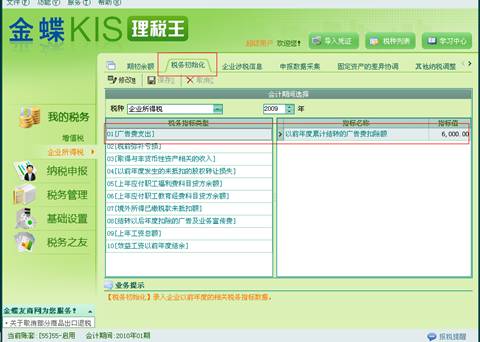
税务初始化需要以下主要操作:
1、选择年度
2、点击[修改]
3、选择“税务指标类型”
4、输入指标值。
5、点击[保存]
步骤5、填写企业涉税信息
企业涉税信息主要填写企业所得税申报涉及的部分补充信息,比如企业实行的基本会计政策、企业的类型、残疾人员工资总额等数据。您只需据实填写即可。
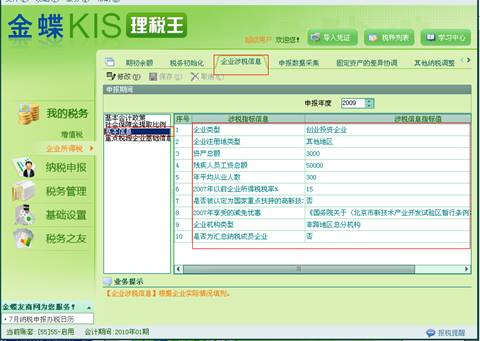
企业涉税信息填写需要以下主要操作:
1、选择年度
2、点击[修改]
3、选择税务指标类型,例如“基本信息”
4、输入涉税信息指标值。
5、点击[保存]
步骤6、申报数据采集
在完成前面的设置工作后,您需要采集财务数据,将您会计处理的相关数据对应到申报项目当中。这一步是生成报表的主要步骤,用户可以仔细核对财务数据,确定申报的数据,在核对的过程中检查账务处理的正确性。

申报数据采集需要进行以下主要操作:
1、选择会计期间
2、点击申报明细项目末级项目,如“材料销售收入”
3、然后勾选需要申报的凭证分录。
4、点击[保存]。
注意:
1、如果选择的会计期间没有凭证数据时,申报明细项目及凭证显示区都为空白。
2、如果在申报项目设置中设置了自动勾稽凭证相关条件,则这里可以看见符合条件的凭证已经自动勾选完毕。
3、点击[重算],系统按勾稽凭证数据重新运算一遍,保证报表生成的正确。
4、选中某条分录,点击[凭证]按钮,即可查看该条分录的凭证内容。
步骤7、进行相关补充操作
用户根据自己业务选择,如没有下面各项内容,可跳过此步骤。
(一)固定资产差异协调
提供固定资产卡片信息导入的功能。系统支持从其他软件固定资产模块导入卡片信息,也支持由EXCEL导入固定资产的相关信息。用户只需要导入卡片信息,系统自动完成企业所得税申报表附表九的固定资产折旧的各项内容。
一)界面介绍
1、类别对照:将企业自行分类的资产类别、增减方式、使用状态、折旧方法与税务上的类别进行对照。比如资产折旧方法,财务方式为导入账套的折旧方法分类,不可以修改,税务类别为税法允许的折旧方法,可单击在下拉框中选择。
在进行账套导入时,类别对照下方会出现“更新字典”按钮,点击“更新字典”,系统自动重新下载外接账套的固定资产类别信息。
2、导入:导入分为账套数据与外部数据导入,用户根据具体情况下拉选择具体导入方式。账套数据为建账是连接财务账套的固定资产模块相关内容,外部数据针对没有使用固定资产模块的用户导入EXCEL数据
3、修改:修改固定资产卡片的税务信息。
4、删除:删除选中的固定资产卡片。
5、固定资产类别:固定资产树形结构,主要满足用户查看某一类别的固定资产,主要分为房屋建筑物、机器设备、火车或轮船、电子设备、其他运输工具(非火车轮船),其他作为固定资产管理的工具、家具、器具等
6、固定资产卡片信息列表:显示导入固定资产的会计折旧方法、累计折旧以及税务累计折旧等信息。
二)操作步骤
点击【我的税务】、【企业所得税】、【固定资产差异协调】
1、账套数据导入
1) 选择账套数据。

2) 选择“账套数据”,系统弹出导入期间设置,默认导入申报年度,即当前年度的上一年度,如图所示:
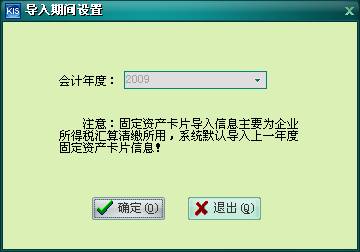
3) 点击“确定”后,系统自动完成导入工作。
4) 点击“类别对照”,将企业自行分类的资产类别、增减方式、使用状态、折旧方法与税务上的类别进行对照。

5) 类别对照设定完成后,主界面就可以显示固定资产卡片的相关信息。

2、 外部数据导入
1) 选择“外部数据”导入。

2) 选择导入的文件,点击[浏览]选择存放地址、需要导入的文件。

3) 预览导入文件,点击[下一步]后进入预览界面,确定导入数据范围。

4) 设置项目匹配关系,点击[下一步]后进行项目设置,将导入数据的相关项目与系统内设项目进行一一对照,其中带*的项目为必录项目。
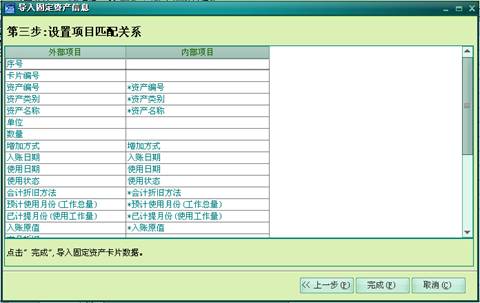
5) 点击[类别对照],将企业自行分类的资产类别、增减方式、使用状态、折旧方法与税务上的类别进行对照。

6) 类别对照设定完成后,主界面就可以显示固定资产卡片的相关信息。

3、 查看修改卡片信息:
1) 用户选择某一卡片,点击修改,进入固定资产信息查看修改界面, 界面包含基本信息、折旧信息、变动信息、清理信息四个页签。

2) 基本信息页签显示卡片的资产编号、类别等基本信息,内容为导入账套的内容,用户不可以修改。如图所示:
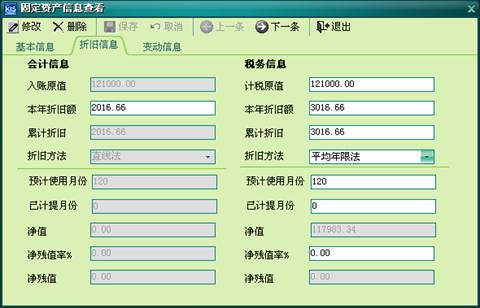
3) 折旧信息页签显示的是该资产的原值、折旧方法、累计折旧等信息,其中,会计信息主要取自账套,除本年折旧额外都不可以修改;税务信息主要是显示税法确认的原值、累计折旧等信息,用户可以进行修改。如图所示:

4) 使用账套数据导入时,变动信息页签显示的是该资产自入账开始后每一期原值、累计折旧等信息的情况。
使用外部数据导入时则为每一次的导入记录,如图所示:
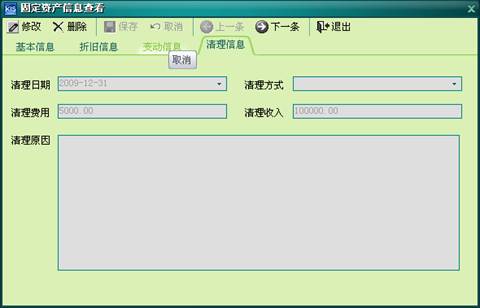
5) 使用账套数据导入时,清理信息页签显示的是该资产的清理信息情况。
使用外部数据导入时则为导入清理信息记录,如图所示:
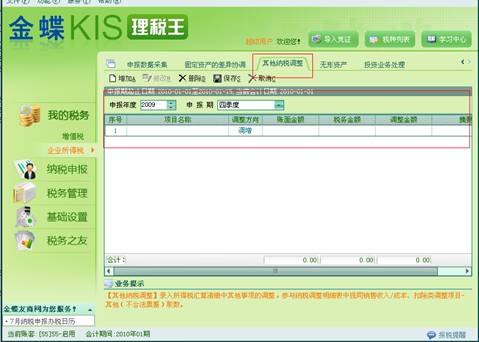
(二)其他纳税调整
其他纳税调整主要针对没有在财务中反映,但影响应纳税所得额的财税差异事项进行调整。如:视同销售收入、视同销售成本。
一)界面介绍
1、增加:按钮添加一条其他纳税调整记录;
2、修改:按钮进入数据编辑状态;
3、删除:按钮删除一条其他纳税调整记录;
4、保存:按钮保存编辑的数据返回浏览状态;
二)操作步骤
单击【我的税务】→【企业所得税】→【其他纳税调整】页签,进入其他纳税调整数据浏览界面。如图所示:
以新增为例详细说明:
1、选择申报年度
2、点击[增加]
3、输入项目名称,输入账面金额、税务金额、调整金额及摘要。
1)其中“账面金额”可以手工输入或单击栏内
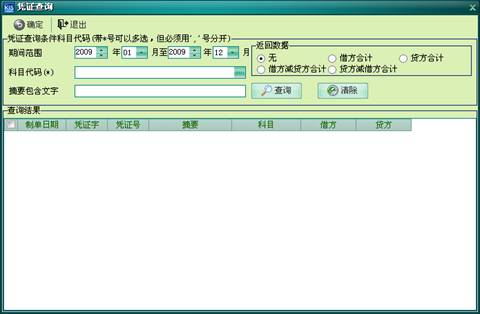
2)设定查询条件
期间范围选项:此选项指定凭证所属期间的起止范围。
科目代码选项:此选项指定凭证包含的科目代码,多个科目代码可以用“,”号分开。
摘要包含文字选项:此选项指定凭证包含的摘要内容。
返回数据选项:此选项指定查询结果返回数据的内容,同时必须指定查询结果中需要返回的凭证(打勾)。
3)单击[查询]按钮根据设定条件开始查询;
4)单击[清除]按钮清除已设定的查询条件;
5)单击[确定]按钮返回其他纳税调整数据浏览界面,如果指定“返回数据”类型,则同时返回数据到他纳税调整数据浏览界面的账面金额上;
单击[取消]按钮返回其他纳税调整数据浏览界面。
4、点击[保存]。
(三)无形资产
系统提供无形资产管理平台,帮助企业有效管理企业无形资产,并达到像固定资产卡片一样的无形资产管理效果。
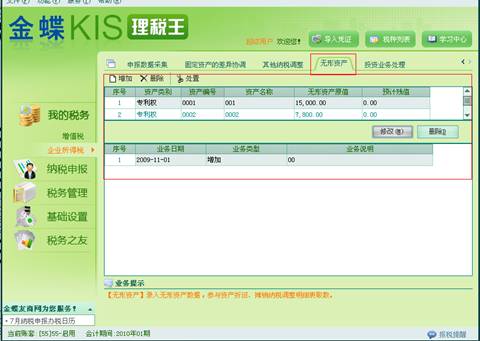
一)界面介绍
1、增加:增加无形资产卡片信息
2、删除:删除无形资产卡片信息
3、处置:实现对无形资产的处置管理
4、修改:修改无形资产卡片信息
二)操作步骤
单击【我的税务】→【企业所得税】→【无形资产】页签:
1、无形资产增加步骤
1)在无形资产卡片浏览界面单击[增加]按钮进入无形资产增加界面,如图所示:

2)填写资产名称、资产类别、指标值等信息,资产编号和资产名称为必填项。
3)点击[确定]按钮保存数据并返回无形资产卡片浏览界面;单击[取消]按钮放弃编辑的数据。
2、无形资产处置步骤
1)在无形资产卡片浏览界面单击[处置]按钮进入无形资产处置界面,如图所示:

2)填写转让的无形资产原值,单击[确定]按钮实现处置并返回无形资产卡片浏览界面;单击[取消]按钮放弃处置动作。
3、无形资产删除步骤
在选择已存在的无形资产,单击[删除]按钮,点击弹出框[确定]按钮,将该项无形资产数据删除。
4、无形资产修改步骤
在选择已存在的无形资产,单击[修改]按钮,在弹出窗口中修改需要数据,点击[确定]按钮保存。
(四)投资业务处理
系统提供长期股权投资的管理平台,帮助企业有效管理企业长期股权投资。
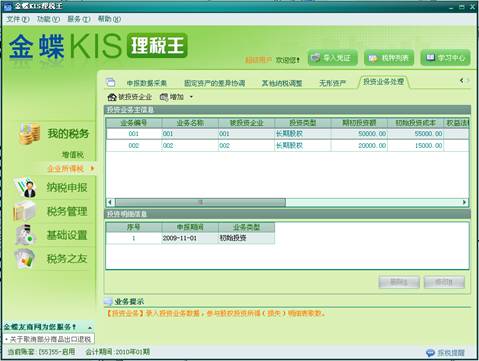
一)界面介绍
1、被投资企业:对被投资企业的进行增加、修改等操作。
2、增加:下拉框中分别设有[新建投资]、[持有收益]、[处置投资]三个操作按钮.
[新建投资]:增加长期股权投资的信息。
[持有收益]:填写长期股权投资持有期间取得的收益。
[处置投资]:填写长期股权投资的处置信息。
3、删除:删除长期股权投资信息。
二)操作步骤
单击【我的税务】→【企业所得税】→【长期股权投资】:
1、被投资企业的操作步骤
1)增加被投资企业。单击[增加]按钮进入数据编辑状态,在窗口右侧输入企业代码、企业名称、企业所得在地和所得税税率。其中:企业代码不允许重复;所得税税率为百分数,如33.00,不得换算成0.33。
2)修改被投资企业。选择被投资企业,单击[修改]按钮进入数据编辑状态,企业代码此时不可用。
3)删除被投资企业。选择被投资企业,单击[删除]按钮。若该企业已被使用则不能删除。
4)单击[保存]按钮保存编辑的数据返回浏览状态。
单击[取消]按钮放弃编辑的数据返回浏览状态。

2、投资业务处理步骤:
1)新建投资步骤
A、在长期股权投资浏览界面单击[增加]按钮进入长期股权投资增加界面,如图所示:

B)、填写投资相关信息,资产编号和资产名称为必填项,选择资产类别、设置指标值。
业务编号:由系统自动生成,也可手工输入。
投资类型:默认为长期股权,不可以修改。
业务名称:用户填写此项业务的名称。
业务说明:用户对业务进行备注说明。
被投资企业:可以通过下拉框中所列项目进行选择。
申报日期:申报日期默认为操作日期。
投资日期:投资用户初始发生日期。
长期股权投资的年初账面金额:填写该项长期股权投资的年初账面金额
长期股权投资的年末账面金额:填写该项长期股权投资的年末账面金额
长期股权投资计税成本,填写长期股权投资的计税成本。
权益法下调整初始投资成本产生的收益:填写权益法下调整初始投资成本产生的收益。
C)、单击[确定]按钮保存数据完成新建投资业务。
单击[取消]按钮放弃编辑数据返回主界面。
2)持有收益步骤
A、选择已存在的投资业务,单击[增加]按钮旁下拉键头弹出菜单,选择[持有收益]菜单项,进入持有收益业务处理界面。
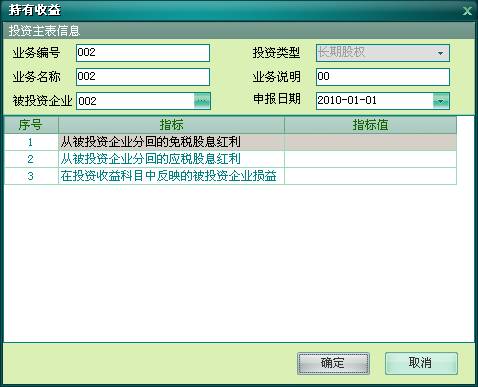
B、填写投资相关信息,业务编号、投资类型、业务名称、业务说明、被投资企业为选中业务的信息内容,用户不可修改。
从被投资企业分回的应税股息红利:用户根据实际取得应税股息填写。
从被投资企业分回的免税股息红利:用户根据实际取得免税股息填写。
在投资收益科目中反映的被投资企业损益:用户根据投资收益反映的相关信息填写。
C、单击[确定]按钮保存数据完成投资业务持有收益的录入工作。
单击[取消]按钮放弃编辑数据返回主界面。
3)处置投资
A、选择已存在的投资业务,单击[增加]按钮旁下拉键头弹出菜单,选择[处置投资]菜单项,进入处置投资业务处理界面。
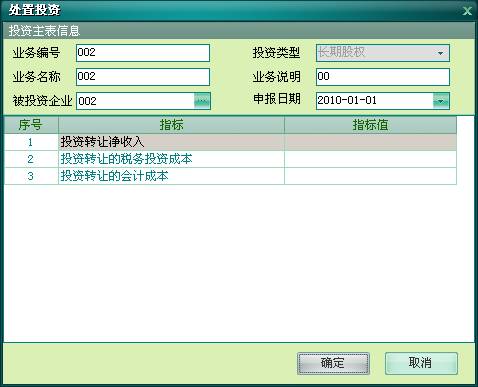
B、填写投资相关信息,业务编号、投资类型、业务名称、业务说明、被投资企业为选中业务的信息内容,用户不可修改。
投资转让净收入:用户根据实际取得的净收入填写。
投资转让的税务投资成本:用户根据实际转让的税局承认的成本填写。
投资转让的会计成本:用户根据其会计处理确认的转让成本填写。
C、单击[确定]按钮保存数据完成投资业务持有收益的录入工作。
单击[取消]按钮放弃编辑数据返回主界面。
4)删除投资业务
在投资明细信息栏选择已存在的投资业务,单击[删除]按钮,点击弹出框[确定]按钮,将该条投资业务数据删除掉。
5)修改投资业务
在投资明细信息栏选择已存在的投资业务,单击[修改]按钮,在弹出框修改需要数据,点击[确定]按钮保存。
步骤8、期末结账
通常企业进行企业所得税申报都是在次年1至5月申报,因此您可以在年度结账后进行基础业务处理,此时可以不用再点击【期末结账】,也可以先进行基础业务处理再期末结账到次年生成报表。(如果理税王的会计期间已经结账至下一年度时,可跳过此步骤。)

步骤9、生成报表
当各项业务处理完毕后,您再点击“企业所得税年度纳税申报表(A类)”,系统自动进行计算生成申报表。
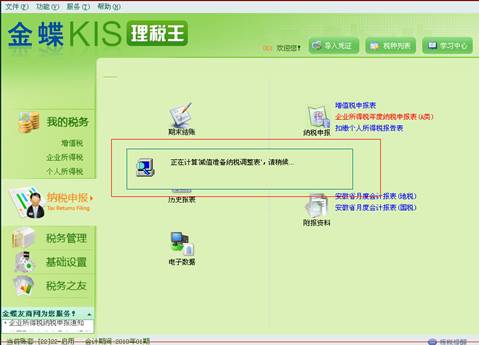
步骤10、校对报表
点击“企业所得税年度纳税申报表(A类)”后,系统自动计算将打开报表,您可以仔细查看报表的内容,发现数据不一致时,可以修改步骤5至步骤7的相应数据再“重算”,也可以直接修改具体表格后的数据,最后保存即可。

步骤11、生成电子数据
确定报表没有问题后,您点击“电子数据”,弹出“生成电子数据”框,点击“确定”即生成相关电子数据。用户只需将电子数据再上传就完成营业税的申报工作了。